트위치와 마인크래프트 연동 방법 상세 안내
트위치(Twitch)와 마인크래프트(Minecraft)는 게임을 즐기는 사람이라면 누구나 익숙한 인기 앱입니다. 특히, 트위치와 마인크래프트의 연동, 즉 트위치 마인크래프트 설치는 최근 많은 관심을 받고 있습니다. 마인크래프트는 다양한 도전 과제를 제공하여 수많은 게이머들의 사랑을 받고 있으며, 트위치는 스트리밍 서비스를 통해 인기를 얻고 있습니다. 이 두 앱을 통합하는 방법에 대한 관심이 높아지면서 “트위치 마인크래프트 다운로드 방법”과 같은 검색어도 증가하고 있습니다. 이 글에서는 트위치 앱에서 마인크래프트 게임을 이용하는 방법에 대해 자세히 알아보겠습니다. 먼저, 마인크래프트 게임 설치에 필요한 런처 설치 방법을 살펴볼 것입니다. 즉, 트위치 런처를 통해 마인크래프트를 사용하는 방법을 상세히 안내하겠습니다.
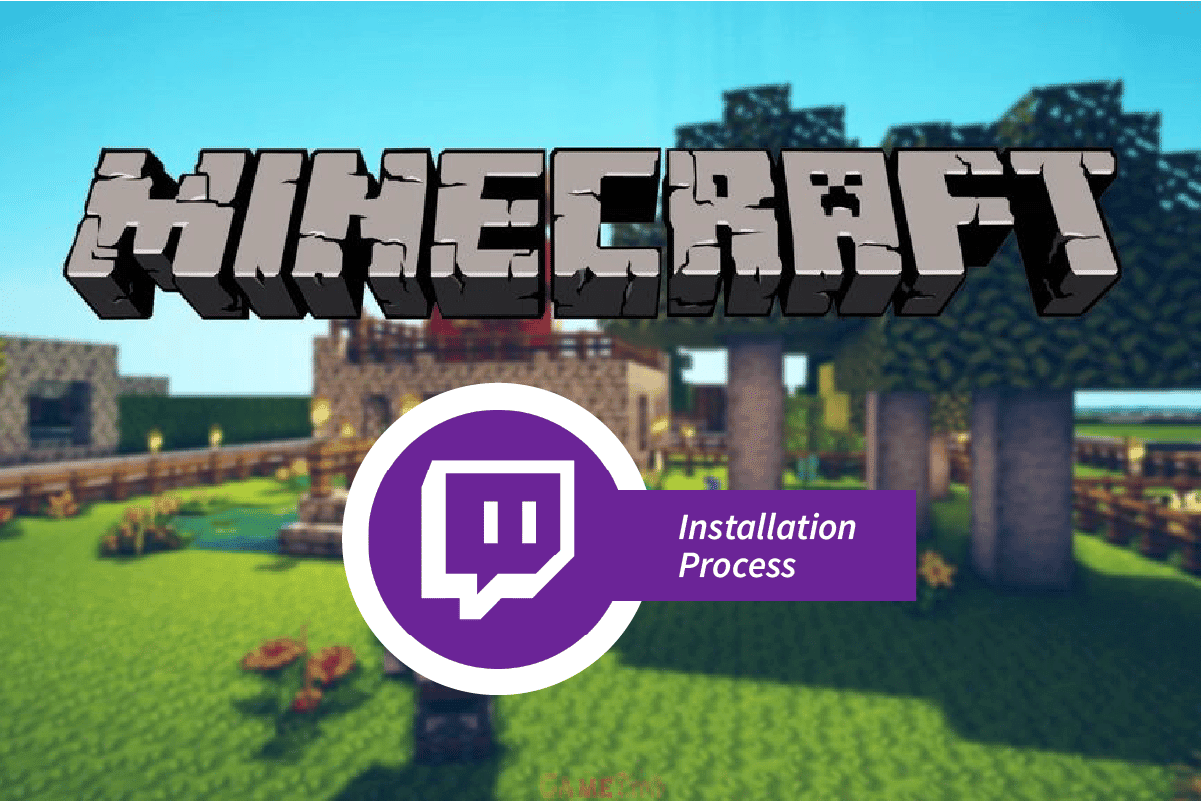
트위치 마인크래프트 설치 과정 개요
트위치 런처를 이용해 마인크래프트를 설치하는 과정을 설명하기 전에, 트위치 런처는 더 이상 지원되지 않는다는 점을 알아두셔야 합니다. 현재는 웹 브라우저를 통해 Twitch.tv에서 트위치 스트림을 시청할 수 있습니다.
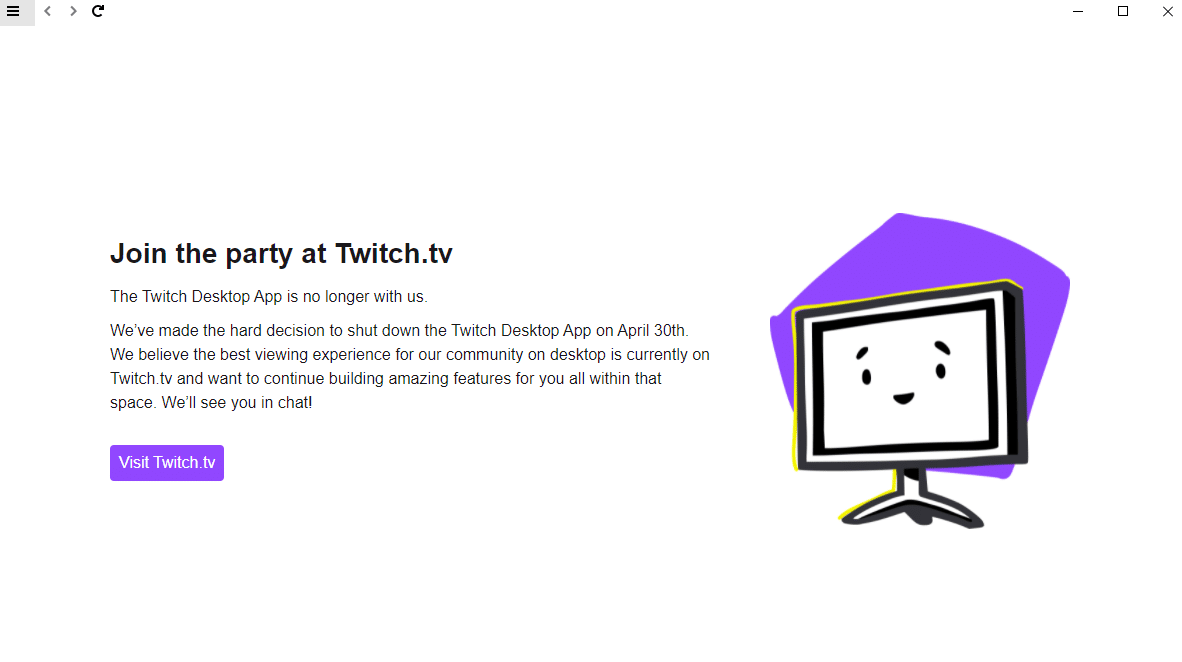
이제 트위치 런처를 사용하여 마인크래프트 모드 팩을 설치하는 방법을 자세히 살펴보겠습니다.
1단계: 모드 관리자 설치
트위치 마인크래프트 설치 과정의 첫 단계는 PC의 기본 웹 브라우저를 사용하여 애드온 및 모드를 관리할 수 있는 서드파티 앱을 설치하는 것입니다.
1. 윈도우 키를 누르고 ‘Google Chrome’을 입력한 다음 ‘열기’를 클릭합니다.
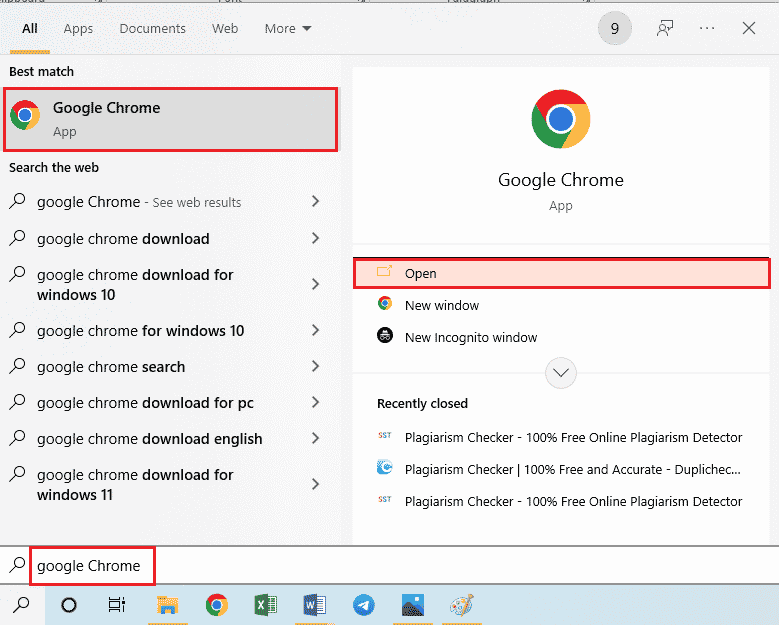
2. 커스포지(CurseForge) 공식 웹사이트에 접속하여 계정에 로그인합니다.
참고: 커스포지 런처는 마인크래프트 모드 팩 설치에 사용됩니다.
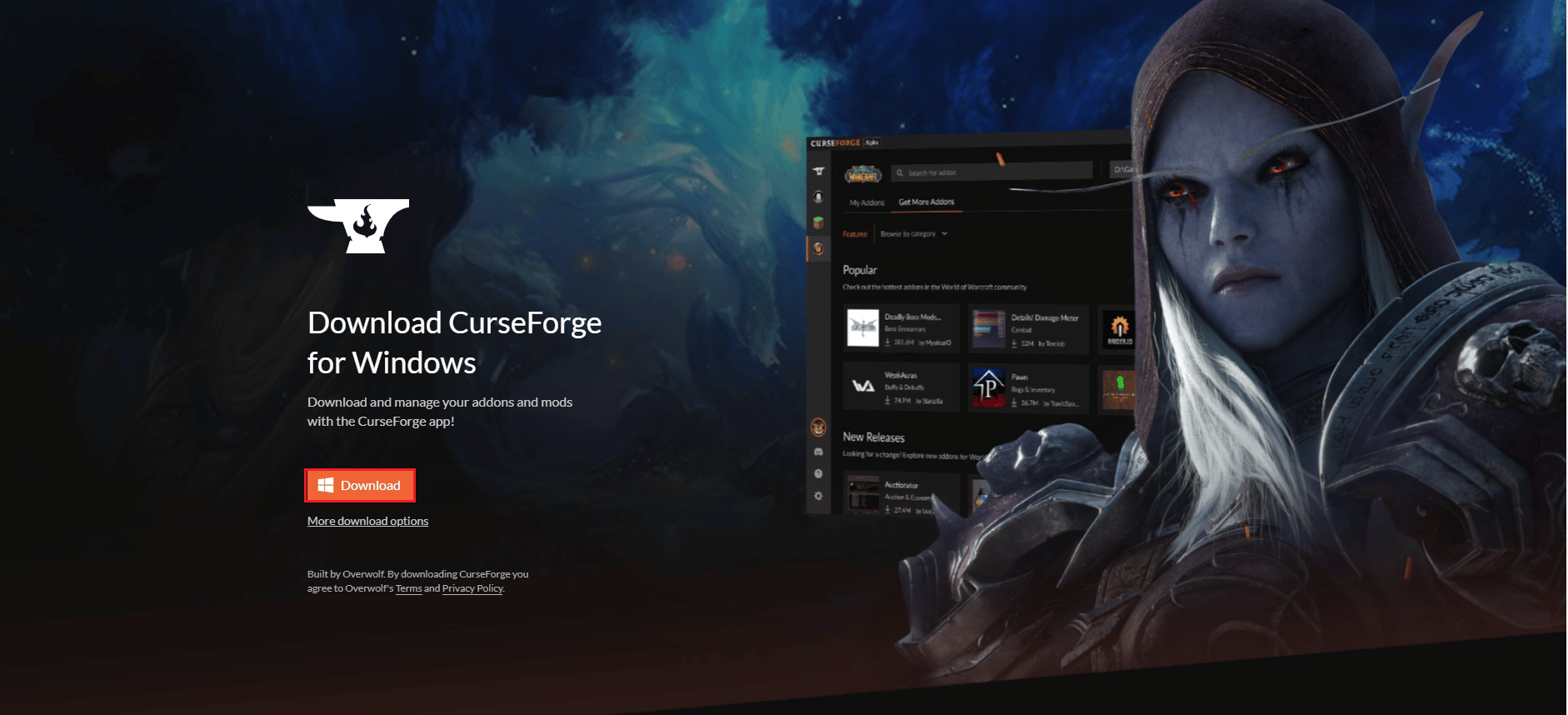
3. ‘다운로드’ 버튼을 클릭하고 설치 마법사의 안내에 따라 진행합니다.
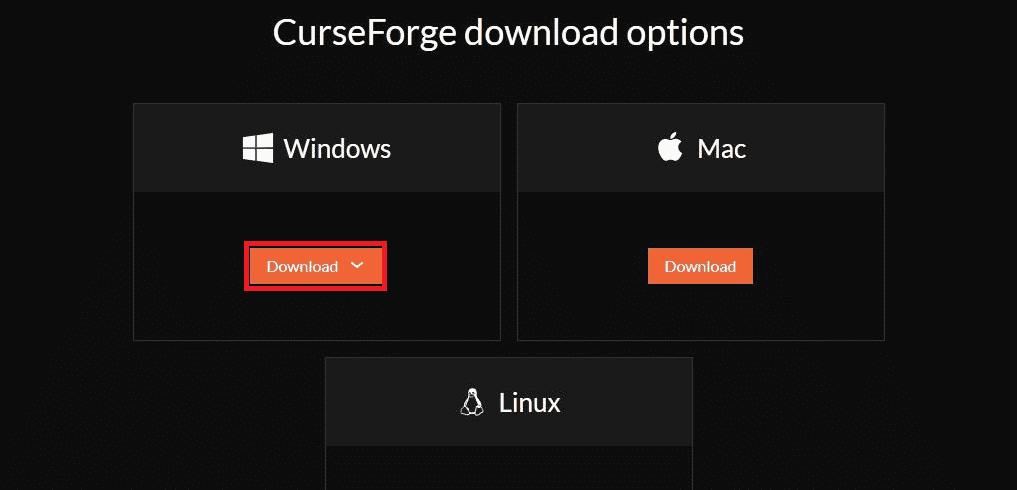
4. 다운로드한 파일을 실행하여 앱 설치를 완료합니다.
2단계: 마인크래프트 모드 팩 설치
다음 단계는 트위치 런처에 마인크래프트 모드 팩을 설치하는 것입니다.
1. 윈도우 키를 누르고 ‘Twitch’를 입력한 다음 ‘열기’를 클릭합니다.

2. 트위치 계정 로그인 정보를 사용하여 로그인합니다.
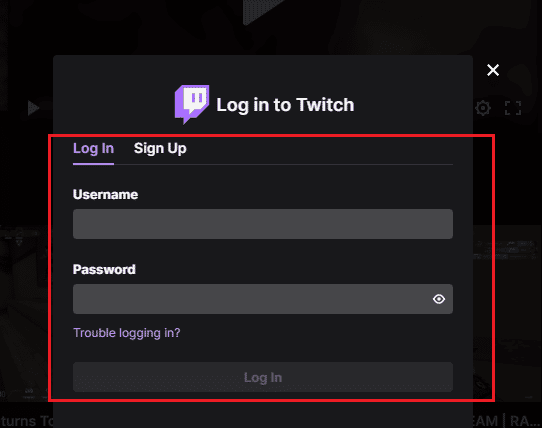
3. 상단 메뉴에서 ‘모드’ 탭을 클릭하고 ‘마인크래프트 모드 팩’을 선택합니다.
참고: 오른쪽 상단 검색창을 사용하여 모드 팩을 검색할 수도 있습니다.
3단계: 트위치 런처에서 마인크래프트 활성화
세 번째 단계는 트위치 런처에서 마인크래프트 모드 팩을 활성화하는 것입니다. 이 단계를 통해 트위치 마인크래프트 팩에 포함된 모든 모드를 설치할 수 있습니다.
1. 하단 화살표 아이콘을 클릭하고 목록에서 ‘설정’ 옵션을 선택합니다.
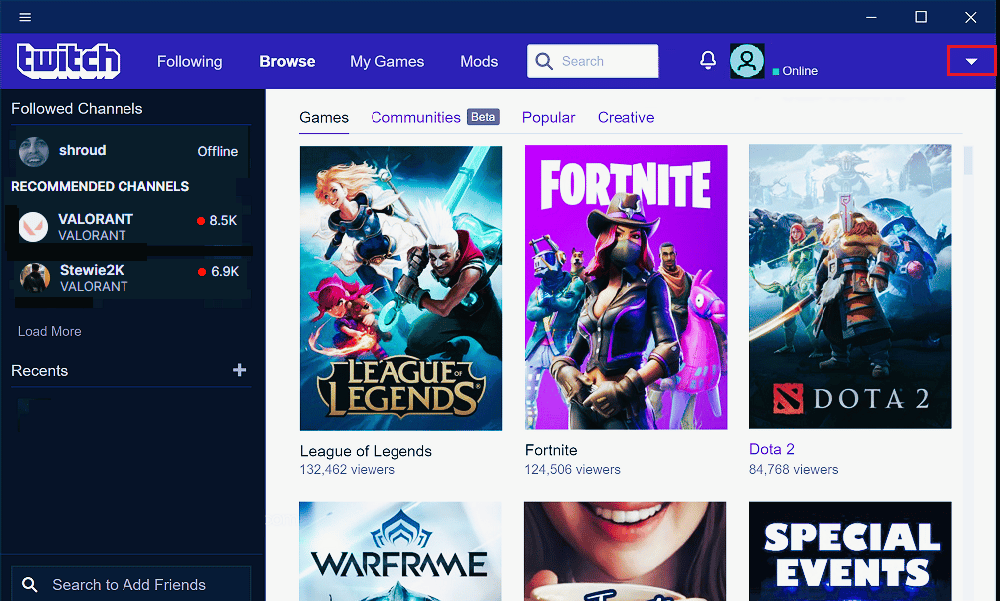
2. 옆에 나타나는 목록에서 ‘마인크래프트’ 옵션을 클릭합니다.
3. ‘MOD MANAGEMENT’ 옵션을 활성화합니다.
4. ‘LAUNCH METHOD’ 섹션에서 ‘Native Launcher’ 옵션을 선택합니다.
5. 페이지 하단의 ‘완료’ 버튼을 클릭합니다.
4단계: 마인크래프트 모드 팩에 모드 설치
마지막 단계는 트위치 런처의 마인크래프트 모드 팩에 원하는 모드를 설치하는 것입니다.
1. 트위치 런처의 ‘Mods’ 탭으로 이동하여 ‘마인크래프트 모드 팩’을 클릭합니다.
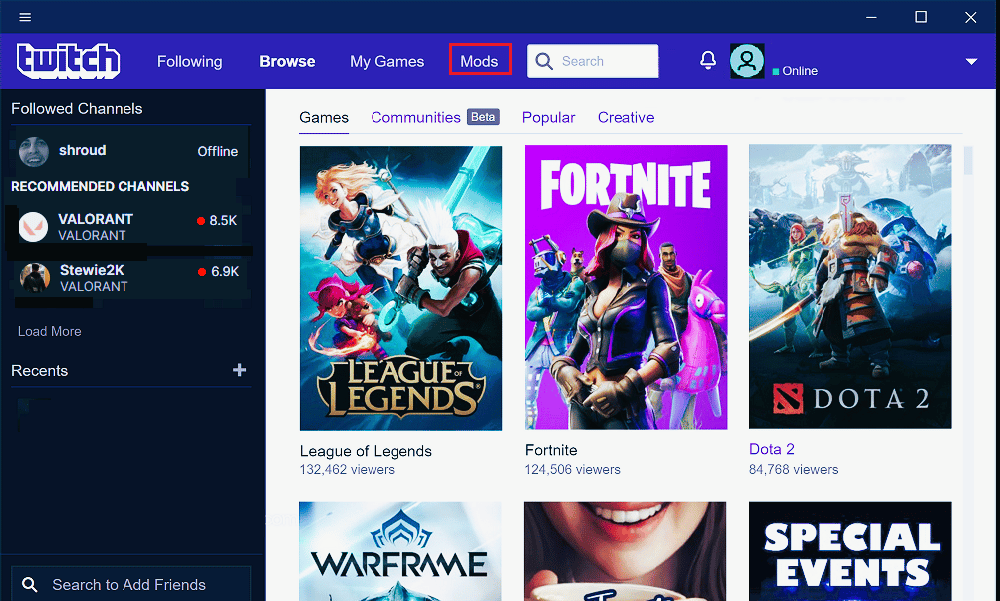
2. ‘마인크래프트 모드 팩’의 ‘Browse All Modpacks’ 탭으로 이동합니다.
참고: ‘Browse All Modpacks’ 탭에서 팩의 모드를 검색할 수 있습니다. ‘FTB Modpacks 찾아보기’ 탭을 이용하면 Feed The Beast Modpacks의 모드를 검색할 수 있습니다. ‘사용자 지정 프로필 만들기’ 탭에서는 사용자 지정 모드 팩을 추가할 수 있습니다.
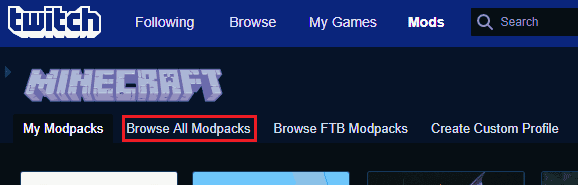
3. 모드 팩 왼쪽 상단 모서리의 검색창에서 원하는 모드를 검색합니다.
4. 목록에 표시된 모드 이미지에 마우스를 올리고 ‘설치’ 버튼을 클릭한 다음 화면의 안내를 따릅니다.
5단계: 서버 연결 (선택 사항)
이 단계는 트위치 마인크래프트 설치 과정에서 선택적인 단계입니다. 모드 게임을 특정 서버에 연결하려면 아래 단계를 따라 서버에 연결할 수 있습니다.
1. ‘My Modpacks’ 탭으로 이동하여 설치된 모드에서 ‘Play’ 버튼을 클릭합니다.
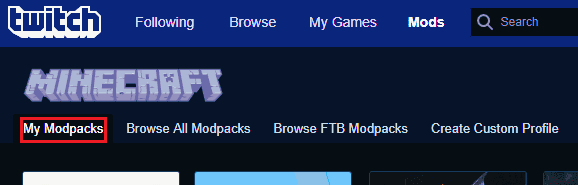
2. 팝업창에서 ‘PLAY’ 버튼을 클릭합니다.
3. ‘멀티플레이어’ 옵션을 클릭합니다.
4. 하단의 ‘서버 추가’ 옵션을 클릭합니다.
5. ‘서버 주소’ 필드에 연결하려는 서버의 IP 주소를 입력하고 ‘서버 이름’ 필드에 서버 이름을 입력합니다.
참고: 명령 프롬프트 앱을 열고 ‘ipconfig all’을 입력한 다음, IPv4 섹션에 표시되는 IP 주소를 서버 주소로 입력합니다.
6. 화면에서 ‘완료’ 버튼을 클릭합니다.
7. ‘서버 연결’ 버튼을 클릭하여 서버에 연결합니다.
이것으로 트위치 마인크래프트 설치 과정의 모든 단계가 완료되었습니다.
추가 팁: 특정 버전의 모드 설치 방법
만약 RAM 저장 공간이나 호환성 문제로 어려움을 겪고 있다면, 다음 단계에 따라 트위치 런처에 특정 버전의 모드를 설치할 수 있습니다.
1. PC에서 트위치 런처를 엽니다.

2. 검색창에서 모드 팩을 검색하고 결과에서 해당 모드 팩을 클릭합니다.
3. ‘버전’ 탭으로 이동하여 원하는 버전의 다운로드 아이콘을 클릭합니다.
4. 모드에서 ‘계속’ 버튼을 클릭합니다.
5. 모드 설치 후 ‘플레이’ 버튼을 눌러 게임을 시작합니다.
자주 묻는 질문 (FAQ)
Q1. 트위치 앱에서 마인크래프트 게임을 할 수 있나요?
A1. 네, 트위치 앱에서 마인크래프트 게임을 할 수 있습니다. 하지만 게임을 설정하려면 런처가 필요합니다.
Q2. 마인크래프트 모드와 트위치 런처를 설치하는 것이 안전한가요?
A2. 네, 공식 웹사이트를 통해 마인크래프트 모드 팩과 트위치 런처를 설치한다면 안전합니다.
***
트위치 마인크래프트 설치 과정에 대한 이해가 도움이 되셨기를 바랍니다. 이 기사에 대한 질문이나 향후 기사에 대한 주제 제안이 있다면 아래 댓글 섹션에 남겨주세요.